
В современном мире представить себе общение без использования IT-технологий проблематично. Пользователи все равно разговаривают друг с другом и обмениваются файлами, не выходя из дома. Это очень удобно. Только зачастую приходится загружать и устанавливать на компьютеры специальные программы — мессенджеры. Одной из лучших утилит для общения является Skype.
Работать с этой программой легко и удобно. Далее выясним, как открыть «Скайп» в том или ином случае. Справиться с поставленной задачей можно по-разному. Представленные ниже инструкции помогут каждому пользователю начать работу с мессенджером.
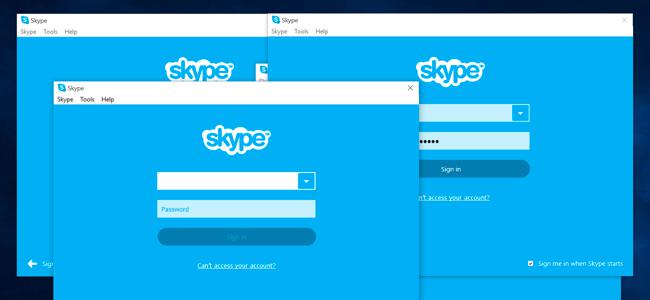
Перед запуском
Как открыть «Скайп»? Для начала придется установить данное приложение и зарегистрироваться в нем. Лишь после этого можно задумываться над запуском приложения.
Чтобы провести инициализацию Skype, потребуется:
Как установить Скайп на компьютер
- Зайти в браузере на официальную страницу «Скайпа» и скачать мастер установки.
- Запустить установочный файл мессенджера.
- Следуя указаниям на экране, завершить операцию.
Что дальше? Пока Skype устанавливается, можно зарегистрировать новый профиль. Для этого можно использовать официальную страницу мессенджера. Здесь предстоит выбрать опцию «Вход»-«Зарегистрироваться». Далее необходимо следовать подсказкам на дисплее монитора.
Важно: существует мобильная версия «Скайпа». Ее можно скачать с AppStore или Play Market.
Обычный вход
Как открыть «Скайп»? Можно воспользоваться стандартным подходом к решению поставленной задачи. Речь идет о работе с ярлыком приложения. Он автоматически создается при инициализации соответствующей программы.
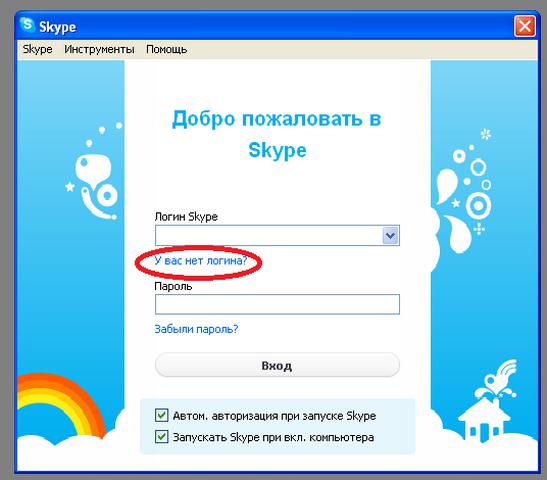
Итак, чтобы осуществить вход в Skype, нужно:
- Отыскать на рабочем столе иконку «Скайпа».
- Дважды кликнуть по соответствующему элементу управления ЛКМ.
- В появившемся диалоговом окне указать логин и пароль от учетной записи мессенджера.
- Нажать на кнопку «Войти».
Теперь остается только ждать. Через несколько секунд будет осуществлен вход в систему приложения. Можно работать с мессенджером! Например, совершать голосовые или видеозвонки.
Через «Пуск»
Как открыть «Скайп» на компьютере? Некоторые предпочитают пользоваться меню «Пуск» для начала работы с мессенджером. Например, такой подход может сгодиться, если пользователь удалил ярлык утилиты.
Инструкция по запуску Skype имеет следующий вид:
- Зайти в «Пуск».
- Перейти в раздел «Все программы».
- Отыскать и раскрыть папку «Скайп».
- Щелкнуть по строчке с названием мессенджера левой кнопкой мыши.
Вот и все. Если нажать ПКМ по строке с названием приложения, можно будет выбрать параметр «Отправить»-«На рабочий стол». Так пользователь создаст ярлык программы.
Мобильные устройства
Как открыть «Скайп» на мобильном устройстве? Например, на телефоне или планшете?

Для этого рекомендуется выполнить следующие указания:
- Найти в AppStore или в Play Market «Скайп» и установить его.
- Открыть главное меню мобильного устройства.
- Отыскать ярлык Skype и тапнуть по нему.
Что дальше? После проделанных действий пользователь должен будет указать в появившемся окне логин и пароль для входа в систему. Так произойдет подключение к учетной записи Skype.
Два окна — способ 1
Как открыть 2 «Скайпа»? Трудно поверить, но на одном компьютере можно запустить сразу два мессенджера. Главное, чтобы пользователь входил в разные учетные записи.
Первый способ открытия несколько «Скайпов» — это осуществление перехода по специальному адресу на ПК. Действовать в этом случае предлагается так:
- Запустить первое окно мессенджера.
- Нажать на Win + R.
- В появившейся строке напечатать адрес, актуальный для запуска «Скайпа». Нужные комбинации указаны под руководством.
- Кликнуть по кнопке «Выполнить» или «Ок».
Теперь можно проходить авторизацию во второй учетной записи Skype. Этот прием используется на практике очень часто.
Вот адреса, которые стоит указывать в службе «Выполнить» в Windows:
C:Program FilesSkypePhoneSkype.exe /secondary или C:Program Files (x86)SkypePhoneSkype.exe /secondary.
Но это еще не все. Если не удается открыть «Скайп» таким образом, можно действовать иначе.
Второе окно — способ 2
Скажем, при помощи ярлыков. Это более быстрый прием, но им мало кто пользуется. Связано это с тем, что далеко не каждый юзер знает, как справиться с поставленной задачей.
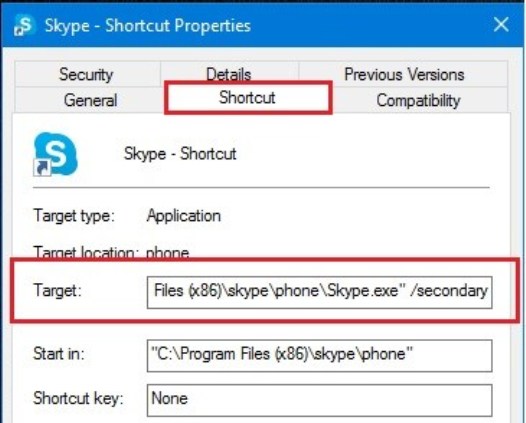
Как открыть два «Скайпа»? Второй прием подразумевает выполнение следующих действий:
- Создать два ярлыка упомянутого мессенджера. Один из них нужно переименовать. Например, в «Skype 2».
- Нажать ПКМ по ярлыку и выбрать параметр «Свойства».
- Открыть вкладку «Ярлык».
- В поле «Объект» в конце поставить пробел, а затем написать /secondary.
- Сохранить внесенные корректировки.
Отныне при двойном клике по второму (измененному) ярлыку Skype, будет открываться второе окно мессенджера. Очень удобно!
Источник: fb.ru
Как включить Skype на ноутбуке и компьютере
Skype – популярная программа для обмена текстовыми сообщениями, аудио- и видеосвязи с друзьями, колл.
Skype – популярная программа для обмена текстовыми сообщениями, аудио- и видеосвязи с друзьями, коллегами и партнерами из других стран через интернет. Рассмотрим, как включить Скайп на ноутбуке или компьютере и настроить программу для комфортного общения.

Общие настройки программы
Перед началом использования скачайте и установите программу. Скайп устанавливается автоматически.
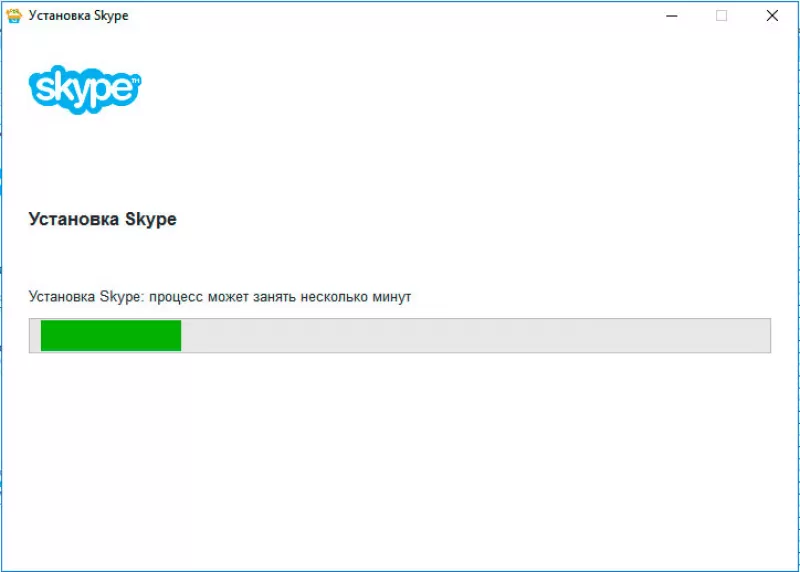
Первый запуск приложения
Для первого запуска программы, чтобы разобраться, как настроить Скайп, нажмите на иконку программы на рабочем столе или в панели быстрого запуска. Появится окно программы. Если вы уже пользовались Скайп, то введите логин и пароль для доступа в приложение.
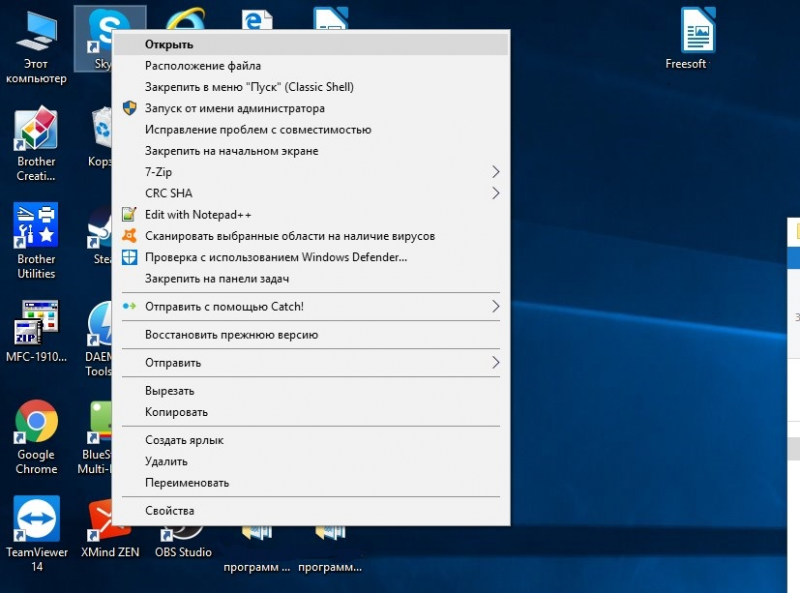
Новые пользователи перед тем как включить Скайп, сначала проходят пошаговую регистрацию. Процесс предельно простой и требует указания логина, пароля, адреса электронной почты, имени, согласия с лицензионным соглашением. Затем проверьте электронную почту и перейдите по ссылке, расположенной в письме с подтверждением регистрации. Введите логин и пароль для первого входа.
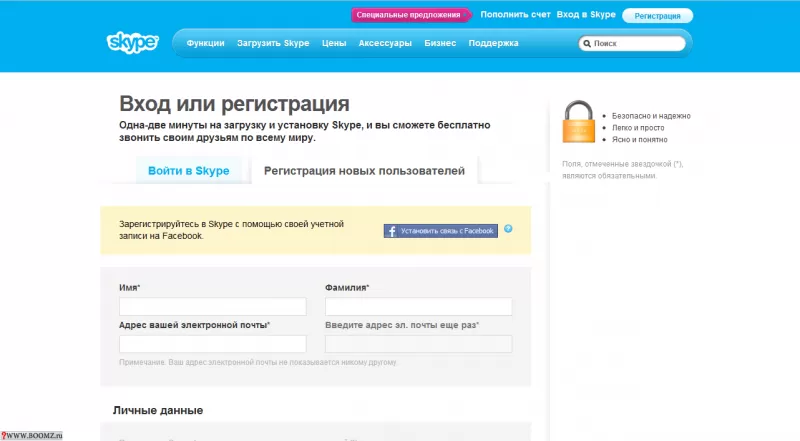
Настройка звука и видео для разговоров
Для комфортного использования программы необходимо качественное воспроизведение звука. Поэтому нужно знать, как настроить скайп на ноутбуке Windows 7 или мобильном гаджете. Обычно требуются минимальные корректировки аудио и видео. Соблюдение следующих правил гарантирует хороший звук:
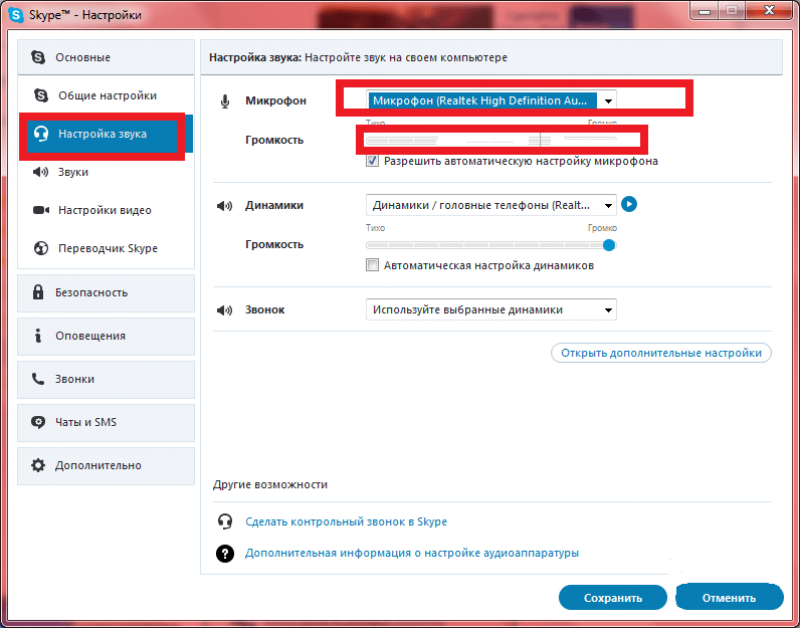
- использование исправной гарнитуры;
- наличие необходимых драйверов;
- установка актуальной программы (старайтесь сразу устанавливать обновления).
Настроить работу микрофона и веб-камеры можно в главном меню программы:
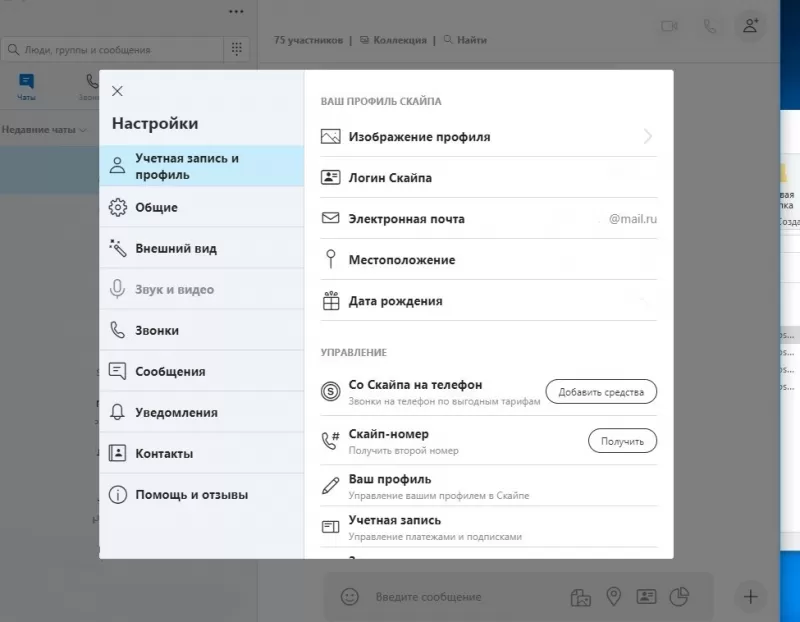
- Выбрать «Инструменты».
- Зайти в «Настройки».
- Далее «Настройка звука».
- Изменить параметры по собственному усмотрению.
Если звуковая карта одна, по умолчанию будет выбрано правильно. В окне дополнительных настроек звука можно выбрать другие устройства.
В завершение нужно проверить качество связи. В этом поможет служба тестирования связи «Skype Test Call», «Echo/Sound Test Service» или «echo123». Это специальный контакт, которому можно бесплатно позвонить, чтобы проверить настройку микрофона и динамиков. Для этого нужно следовать инструкции:
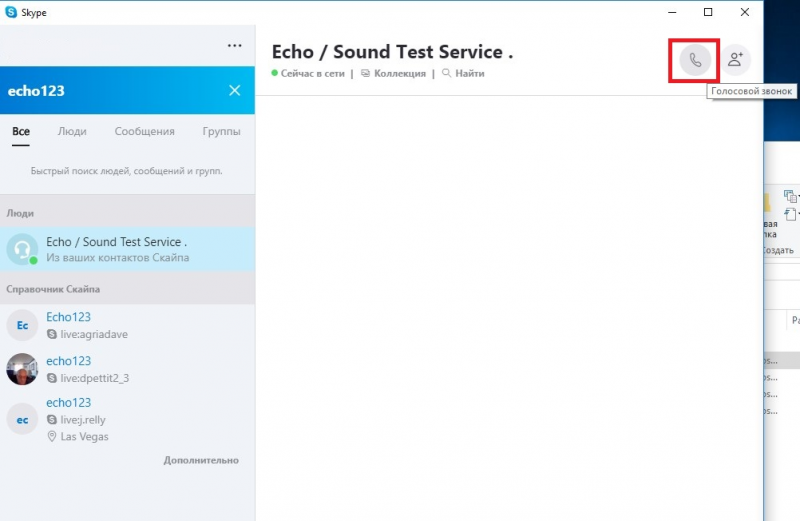
- В поле контактов введите «echo123».
- Нажмите правой кнопкой мыши на контакт службы.
- Выберите «Позвонить».
- Начнется звонок, затем вы услышите голос робота: «Вас приветствует служба тестирования связи Skype. После сигнала начнется запись вашего сообщения, длительностью до 10 секунд. Затем вы можете прослушивать свою запись.».
- После первого звукового сигнала нужно произнести любую фразу, которая будет записана.
- Далее прозвучит второй звуковой сигнал, после которого воспроизводится записанная фраза.
- Если результат неудовлетворительный, нужно повторно позвонить в сервис. Когда ответ сервиса вас устроит, настройка завершена.
Настройка профиля пользователя
Профиль пользователя упрощает идентификацию при поиске, позволяет собеседникам автоматоматически сообщать информацию о себе. При настройке Скайпа доступны следующие возможности:
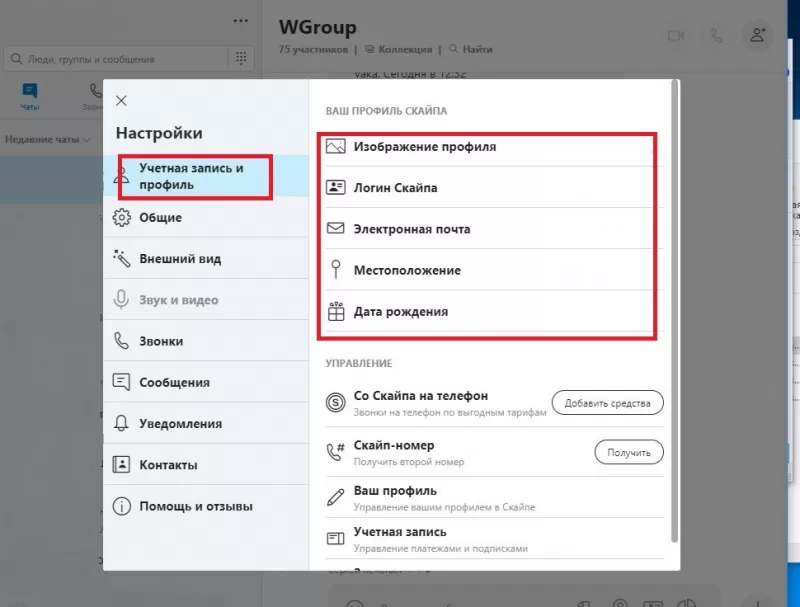
- установка фотографии;
- указание контактного телефона, электронной почты, личной информации;
- подключение перехода по ссылке для пополнения счета и звонков на стационарные, мобильные телефоны.
Как включить Skype на ноутбуке
Для запуска программы на ноутбуке следует подготовить постоянную связь в сети интернет. Минимальная скорость интернет-трафика для нормальной работы Skype, составляет — для телефонной связи 56 Кб/с, для видеосвязи 512 Кб/с.
Запустить приложение можно:
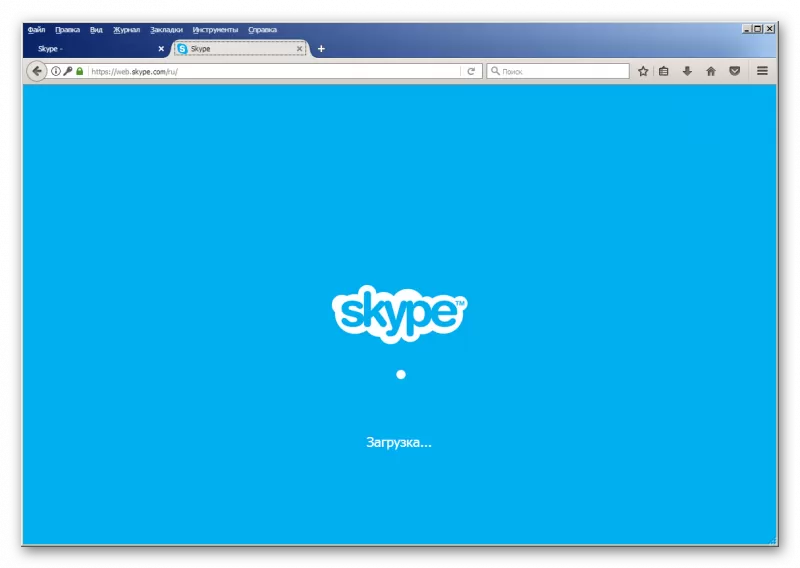
- с помощью иконки на рабочем столе;
- через панель «Пуск», выбрав программу в списке программ.
активировать автоматический запуск скайп при загрузке Windows или Mac OS:
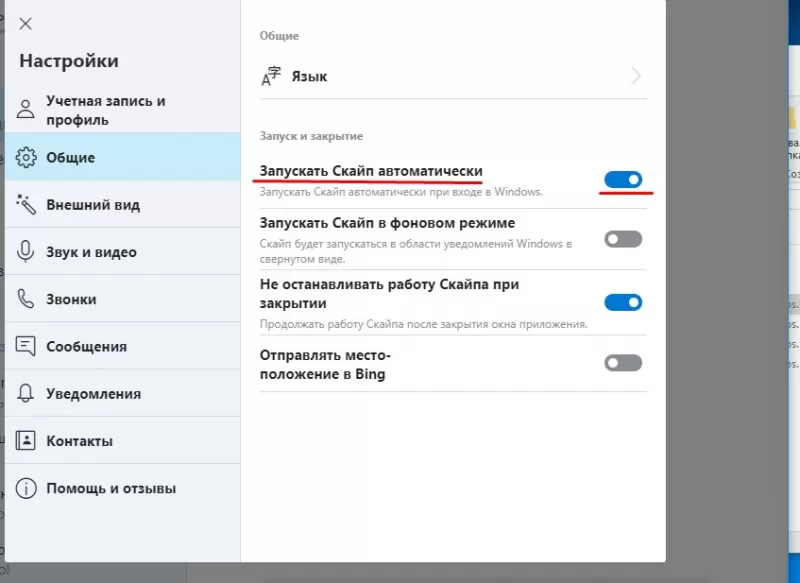
- Открыть Skype.
- Зайти в меню «Инструменты».
- Затем «Настройки»
- Открыть вкладку «Основные».
- Перейти в подраздел «Общие настройки» Skype.
- Поставить галочку в пункте «Запускать Skype при запуске Windows».
Как включить Skype на компьютере
Для включения скайпа на персональном компьютере откройте Скайп двойным нажатием мышки по иконке программы на рабочем столе, в панели быстрого запуска, или при нажатии ЛКМ в выпадающем меню выберите пункт «Открыть Skype». Также можно настроить автоматический запуск скайп при загрузке Windows:
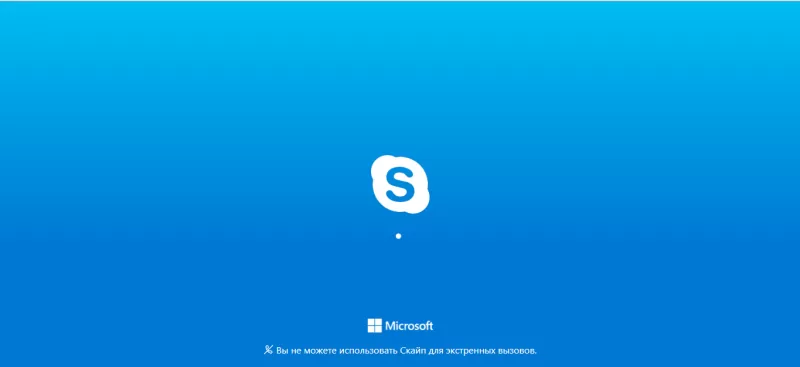
- Открыть Skype.
- Зайти в меню «Инструменты».
- Затем «Настройки»
- Открыть вкладку «Основные».
- Перейти в подраздел «Общие настройки» Skype.
- Поставить галочку в пункте «Запускать Skype при запуске Windows».
Как настроить программу Skype на смартфоне или планшете
Для использования Скайпа на мобильном гаджете установите приложение бесплатно из плеймаркета AppStore или Google Play. Затем введите пароль и логин для входа либо выполните регистрацию. Настройка скайпа на мобильном гаджете не отличается от ноутбука или компьютера. Для удобства активируйте информирование о полученных сообщениях, чтобы оперативно отвечать пользователям.
Источник: freesoft.ru
Как включить Скайп на компьютере и как настроить его автозапуск
Этот мессенджер уже давно не тот неповоротливый монстр, с которым приходилось сражаться лет эдак 10 назад. Сегодня включить установленный Скайп или даже загрузить его заново можно за пару минут. Настроить программу также не составит труда — например, вы в любой момент можете включить или отключить в ней режим автоматической загрузки.
Что нужно, чтобы включить мессенджер
Тут всего два обязательных “участника”: компьютер и установленное на него приложение. Если вы не видите на рабочем столе ярлыка Скайп и вообще не знаете, установлен ли мессенджер на этот ПК, воспользуйтесь системой поиска:

- На панели задач есть кнопка “Лупа” (рядом с “Win”). Нажмите на нее.
- В строке поиска введите “Skype”.
- Система произведет быстрый поиск и, если такое приложение установлено, оно отобразится в окне в виде стандартного ярлыка. Нажмите на него, чтобы включить Skype.
Если ничего не нашлось, чтобы включить Скайп на ноутбуке бесплатно, придется сначала его установить. Итак, чтобы установить Скайп, нужно:

- Зайти на оф. сайт мессенджера, нажать “Скачать” (панель в верхней части окна).
- В блоке “Скайп для компьютера” нажать на “Скачать Скайп для …(выбрать нужный вариант ОС”).
- В следующем окне выбираем место для загрузки и жмем на “Сохранить”.
- По окончанию скачивания запускаем установочный файл — из места, которое мы указали для сохранения файла, либо из панели загрузок в браузере.
- Разрешите приложению вносить изменения в ОС компьютера (соответствующий запрос появится на экране).
- Нажмите на “Установить”, а в окошке “Добро пожаловать” — на “Поехали!”.
- Теперь, чтобы включить Скайп в компьютере, нажимаем на кнопку “Войти или создать”.
- Если у вас уже есть зарегистрированный профиль в этом мессенджере, вводим свой логин, жмем “Далее” и потом указываем пароль. Если профиля нет, то под строкой авторизации, рядом с “Нет учетной записи?”, нажмите на “Создайте ее!” и далее следуйте указаниям системы.
Далее система предложит внести изменения в свой профиль и настройки приложения Скайп. Сделайте то, что нужно или просто пропускайте этапы нажатием на кнопку “Продолжить”.
Запуск программы
Включается Скайп, как любая другая программа, при помощи ярлыка на рабочем столе. Однако этот вариант не всегда удобен — например, если вы работаете в браузере, окно которого развернуто на весь экран. Чтобы включить мессенджер, придется сначала свернуть браузер, а после развернуть.
Но все станет проще, если закрепить значок Скайпа на панели задач — она никогда не перекрывается окнами браузеров и других программ. А еще все иконки с этой панели запускаются не двойным, а одинарным кликом.
Что нужно сделать:

- Включить Скайп на ноутбуке / компьютере через ярлык.
- Кликнуть правой кнопкой мыши по значку мессенджера на панели задач.
- Выбрать “Закрепить на панели задач”.
Теперь значок мессенджера будет всегда на виду и не исчезнет, даже если вы закроете программу. Основной ярлык при этом можно и удалить, если рабочий стол перегружен другими значками.
Настройка автозапуска при включении компьютера
Первый вариант настройки автоматического запуска — из меню самого мессенджера. Как включить автозапуск Скайп на компьютере:
- Запустите мессенджер.
- Нажмите на кнопку с тремя точками. Она находится в самом верху, над списком контактов, справа от вашего имени.

- В выпадающем меню выберите “Настройки”, а затем “Общие”.
- В меню справа вы увидите строку “Запускать Скайп автоматически”. Передвиньте ползунок рядом с ней в положение “Вкл”. Далее вы можете вернуться к основному экрану мессенджера и продолжить его использование.

Обратите внимание: если строки из п. 4 нет, значит в программе произошел сбой обновлений. Это можно исправить через приложение Microsoft Store — нужный функционал находится в разделе “Загрузки и обновления”. Здесь нужно нажать на “Получить обновления” и посмотреть, есть ли новое ПО для Скайпа. Если нет, то советуем переустановить приложение — на компьютер загрузится самая последняя версия.
Второй вариант, как включить для Скайп автоматический запуск — через настройки компьютера. Что нужно делать:

- Жмем на “Win”, а затем на “Параметры”.
- Вы находитесь в разделе “Параметры Windows”. Найдите здесь кнопку “Приложения” и нажмите на нее.
- Переходим на вкладку “Автозагрузка”.
- Здесь в списке приложений ищем ярлычок “Skype” и ползунок напротив него переводим в положение “Вкл”.
Чтобы убрать автозагрузку Скайп, нужно произвести аналогичные действия.
Автозапуск в фоновом режиме
По умолчанию, после выполнения описанных выше действий, мессенджер сразу после запуска будет разворачивать окно на рабочий стол. Если вы этого не хотите, переведите его на работу в фоновом режиме.
Как включить автозагрузку Скайп на ноутбуке в фоновом режиме:
- Повторите пункты 1-4 инструкции выше.
- Ползунок рядом со строкой “Запускать в фоновом режиме” переведите в положение “Вкл”.
Готово. При следующем включении компьютера запустится включится, но останется при этом в свернутом виде.
Источник: messenge.ru